3 utmerkede metoder for å lage en video for Facebook (PC/online/mobil)
I dag har sosiale medier blitt en del av livene våre. Nesten alle bruker en sosial medieplattform. En av de mest kjente sosiale medienettstedene i dag er Facebook, med over 2,9 milliarder månedlige aktive brukere over hele verden. Du kan gjøre mange ting på Facebook. Du kan legge ut bilder og videoer, få kontakt med mennesker over hele verden, se videoklipp, spille spill og annet. Og hvis du er glad i å legge ut videoer på nettet, har vi verktøyene du trenger for det. Vi har programmer for hver type enhet, off og online. I tillegg inkluderte vi trinn for hvordan lage en video for Facebook ved hjelp av nevnte verktøy. Begynn å lese nå, og ikke hopp over noen del av innlegget.

Den enkleste måten å lage en video for Facebook på er å bruke en stasjonær eller bærbar datamaskin. Du kan enkelt se alle detaljer i videoen på grunn av widescreen-skjermen. Redigering av videoer vil være en lek på grunn av de kraftige programmene du kan få på PC. Et slikt program er Video Converter Ultimate. Dette gratis nedlastbare skrivebordsprogrammet med et intuitivt og rent grensesnitt kan hjelpe deg med å lage videoer for Facebook enkelt. Dette programmet har grunnleggende og avanserte funksjoner og verktøy som kan få videoene dine til å se fantastiske ut. Få funksjoner inkluderer å lage lysbildeserier og filmer, legge til bakgrunnsmusikk og undertekster og bruke filtre og effekter. Dessuten er denne programvaren tilgjengelig på både Windows- og Mac-enheter.
Nøkkelegenskaper:
Du må laste ned programmet først ved å trykke på Gratis nedlasting knappen over. Et programinstallasjonsprogram vil bli lastet ned og kjøre på datamaskinen din. Når installasjonsveiviseren avsluttes, åpnes appen automatisk. Bruke MV funksjon for å begynne å lage en video for Facebook.

På MV funksjon, trykk +Legg til for å importere bilder og videoer til programmet du skal bruke til videoen. Bildet legges automatisk til tidslinjen. Du kan omorganisere dem i den rekkefølgen du ønsker.

Klikk på Rediger-knappen slik at du kan forbedre mediefilene dine individuelt. Du kan rotere og beskjære, legge til vannmerketekst eller logo, bruke filtre og effekter og redigere lyd og undertekster. Effekt og filter å bruke filtre ved å bruke de forhåndsbygde. For avanserte modifikasjoner kan du også justere skyvekontrollene for lysstyrke, kontrast, metning og fargetone. Trykk på OK for å lagre endringene.

Flytt til Innstilling for å endre bakgrunnsmusikken til videoen din ved å bruke sanger på datamaskinens mediebibliotek. Klikk på I tillegg til sign-knappen, velg lydspor og legg dem til i programmet.

Til slutt, gå videre til Eksporter-fanen for det siste trinnet. På Format-valget klikker du på rullegardinlisten og velger det beste formatet for å legge ut på nettet. Se forhåndsvisningsavspillingen først før du eksporterer videoen for å se om videoen er perfekt. Hvis du er fornøyd med resultatet, kan du klikke Start eksport for å starte lagringsprosessen. Lukk programmet etter at det er avsluttet, og fortsett å dele videoen på Facebook-kontoen din. Du kan også bruke denne metoden til lage en video for Instagram.

For mobilbrukere er det mange apper du kan laste ned på Apple App Store og Google Play Store, hvorav de fleste er gratis med kjøp i appen. Du kan prøve denne pålitelige videoredigeringsappen du kan få på begge OS-plattformene, PowerDirector.
Slik kan du lage en Facebook-video med musikk ved å bruke denne gratis mobilvideoredigeringsappen.
Last ned PowerDirector til din Android-telefon eller iPhone og åpne appen umiddelbart etter at du har installert den. Du kan skrive inn prosjektnavnet og velge sideforholdet du ønsker i det lille popup-vinduet.

Importer mediefilene du skal bruke for videoen din som du vil legge ut på Facebook. Du kan legge til flere bilder samtidig og legge til flere senere. Filene legges automatisk til på tidslinjen.
Trykk på mediefilene på tidslinjen for å begynne å redigere dem. Du kan legge til tekst, klistremerker, dekor og effekter som kan forbedre videoen din.
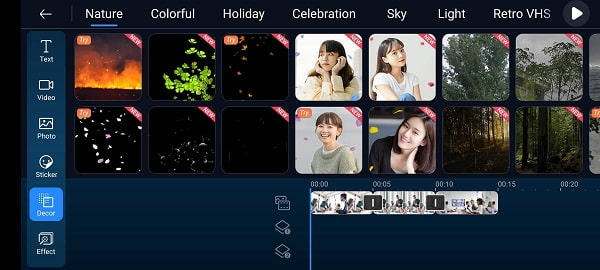
For å lagre og dele videoen du har laget på denne appen, trykk på Eksport knapp. Sørg for at Facebook-kontoen din er pålogget for jevn opplasting. Lukk programmet og nyt å se videoen din.
Du kan lage en video for Facebook gratis i nettleseren din ved å bruke et nettbasert verktøy. Du kan bruke Veed.io til å lage og redigere videoene dine uten å laste ned noe program på datamaskinen. Du trenger bare å opprette en konto og er i gang.
Se trinnene for å lage en video for Facebook ved å bruke dette nettbaserte programmet.
Besøk den offisielle nettsiden til Veed.io bare ved å skrive inn nettadressen i nettleseren din. Klikk Velg Video for å begynne å lage videoer for Facebook-innlegget ditt.

På appgrensesnittet vil et popup-vindu dukke opp hvor du kan laste opp videoklipp og bilder fra datamaskinen. Vent til opplastingsprosessen er ferdig, så kan du begynne å redigere den.

Du kan bruke mange redigeringsverktøy for å endre videoene dine. Du kan legge til tekst, undertekster, bakgrunnslyd, elementer og filtre. Du kan også tegne og legge til merknader hvis du lager en opplæringsvideo.

Du kan se en forhåndsvisning av den modifiserte videoen før du deler den på Facebook for å se om alt er perfekt. Klikk på Eksport knappen på den øverste delen av grensesnittet til denne Video lager for å lagre videoen eller dele den på nettet eller på sosiale medieplattformer.
Hva er Facebook?
Facebook er en app for sosiale medier som gjør det enkelt for alle å koble til og dele med familie og venner i alle deler av verden på nettet. Den ble opprettet i 2004 av Mark Zuckerberg mens han var collegestudent ved Harvard University.
Hvorfor blir videoene du noen ganger laster opp på Facebook uklare?
Facebook komprimerer automatisk videoene du laster opp, selv om de er i 1080p-oppløsning, for effektiv avspilling. Du kan gå til Facebook-innstillingene for å endre standardinnstillingen for videokvalitet til HD hvis tilgjengelig.
Hva er den maksimale tidsbegrensningen for videoene du laster opp på Facebook?
Basert på Facebook kan du laste opp videoer med en maksimal tidslengde på 240 minutter, og maksimal filstørrelse er 10 GB.
Du har forstått hvordan lage en video for Facebook ved å bruke de gitte verktøyene ovenfor. Uansett hvilken enhet du bruker, er det et verktøy du kan stole på for å lage fantastiske videoer med letthet. Og for de som foretrekker å jobbe på en stasjonær eller bærbar datamaskin, Video Converter Ultimate bør alltid være ditt valg. Med funksjonene og funksjonene som er inkludert i verktøyet, vil videoene du legger ut på Facebook garantert få hundrevis av likes. Lag unike videoer og imponer vennene dine på nettet.
Mer lesing
Hvordan lage en film på en Android-telefon [Full guide]
Vet hvordan du lager en animasjonsfilm på Android ved å bruke disse enkle, men effektive metodene. Dette innlegget vil hjelpe deg med å lage filmer på Android-telefonen din effektivt.
iPhoto Slideshow: Beste guide for å lage lysbildeserier på Mac
Dette innlegget inneholder detaljer om hvordan du bruker iPhoto for å lage lysbildefremvisninger. Alle nødvendige trinn og informasjon om å lage lysbildefremvisninger på din Mac er inkludert.
6 eksepsjonelle fotolysbildefremvisningsmakere for skrivebord og mobil
Oppdag de forskjellige bildefremvisningsprodusentene du kan få på datamaskinen og smarttelefonen din gratis. Disse appene er pålitelige og effektive når det gjelder å lage lysbildefremvisninger.
8 bemerkelsesverdige og gode filmskapere (online og offline)
Denne artikkelen gir de beste filmskaperne online og offline for å hjelpe deg med å lage videoer jevnt. Velg et hvilket som helst program fra denne listen for ditt neste filmprosjekt.